
Особенности сборки игрового компьютера среднего класса, на чем можно сэкономить, а на чем не стоит, чтобы получить максимум производительности за минимальную стоимость. |
Любой геймер прекрасно понимает тот факт, что для комфортной игры необходимо иметь в своем распоряжении производительное железо. Некоторая часть игроков отдает предпочтение консолям, но многие используют ПК и получают от этого массу удовольствия.
Под ПК выходит довольно много игр, а для того чтобы на нем играть не требуется дополнительное оборудование (например, телевизор на котором кто-то хочет посмотреть фильм, футбол или передачу). При этом игровой компьютер остается рабочей машиной и мультимедийным центром, поэтому является более универсальным решением.
Содержание
Содержание
1. Как сэкономить по максимуму
Основная проблема в том, что стоимость игровых компьютеров очень высокая, далеко не каждый себе может позволить такое удовольствие. Но если правильно подойти к выбору и самостоятельно собрать игровой ПК, то вы сможете уложиться в бюджет до 1000$.
Это не проблема для тех, кто хорошо разбирается в компьютерном железе и может самостоятельно подобрать правильные компоненты для сборки. Тут важно понимать на чем можно сэкономить, а на чем этого делать не стоит. В этой небольшой статье мы поможем вам сориентироваться в этом вопросе.
Пользуйтесь кэшбэком
Как ни странно, но первое на что мы хотели бы обратить внимание, это кэшбэк сервисы, благодаря которым можно получить некоторую экономию при покупке игрового ПК. Ведь для того, чтобы ими воспользоваться, можно вообще ничего не знать о компьютерах, но все равно получить гарантированную экономию.
Вы можете выбрать такой сервис, зарегистрироваться и уже потом совершать покупки. Изначально экономия может показаться незначительно, но даже если вы получите от всех покупок 4% возврата, то экономия составит 40$, а на эти деньги можно купить хорошую онлайн игру или аксессуары для более комфортного игрового процесса (игровую мышь, гарнитуру и т.п.). Не пренебрегайте возможностью сэкономить максимальное количество денежных средств.
2. Как правильно подбирать комплектующие
Когда при сборке игрового компьютера идет речь об экономии при желании получить максимально возможную производительность в играх, обычно руководствуются следующими соображениями.
Начинайте подбирать комплектующие, начиная с маловажных, стараясь выбирать вариант минимум, а потом уже подбирайте то, что более важно и вкладывайте в это весь остаток бюджета.
- Корпус – от него практически ничего не зависит, главное чтобы нормально вместились все комплектующие и была хорошая продуваемость, экономим по максимуму.
- Блок питания – важная деталь, но когда речь об игровом ПК среднего класса, с этим загонятся не стоит, главное чтобы хватало мощности. Можно даже взять корпус в комплекте с БП.
- Материнская плата – на ней тоже экономим, но чуть меньше. Ведь вы не хотите, чтобы ваш ПК глючил и игры вылетали? Значит берем популярную модель, немного дороже самых дешевых.
- Оперативная память – ее просто должно быть достаточно, берем самую дешевую нужного объема.
- Жесткий диск – тоже берем самый недорогой из подходящих вам по объему.
- Диск SSD – пока забудьте об этом, зачем вам загрузка винды за 30 секунд, если не хватит денег на нормальную видеокарту и игры будут тормозить? Покупать SSD диск есть смысл, но в самом конце, если останутся деньги.
- Процессор – достаточно важен для игр, но нужно соблюсти баланс между его мощностью и мощностью видеокарты. В общем его производительности должно хватать с небольшим запасом.
- Процессорный кулер – просто подбирается недорогая модель средних габаритов, которая хорошо справится с охлаждением выбранного процессора.
- Видеокарта – самая важная деталь игрового ПК, именно поэтому выбирается в последнюю очередь. Вкладывайте в нее весь остаток бюджета, а если чуть дороже можно взять более мощную модель, то добавьте еще немного денег (40$ от кэшбэка тут явно не станут лишними)

Дальше поговорим немного подробнее обо всех этих комплектующих, дадим советы по моделям, производителям и где что лучше купить.
2.1. Корпус
Берите стандартный Midi Tower, если хотите – с поддержкой плат ATX (вдруг пригодится, плюс они просторнее), если нет – с поддержкой mATX (но на цену это не сильно влияет).
На дизайн вообще забейте, главное чтобы в нем было побольше дырок (достаточно даже на половину перфорированной передней панели). Отличным вариантом будет Zalman Z1 (Black или Neo) или более дешевый AeroCool V3X (если хотите сэкономить по максимуму).
2.2. Блок питания
Если будете брать экономный корпус AeroCool V3X, то в этой серии есть модели с блоками питания AeroCool VX мощностью 500-700 Вт. Разница в цене между ними небольшая, а сами блоки питания бюджетные, но лучше дешевых китайских брендов. Оптимальным вариантом будет корпус с БП на 600 Вт.
Если вы отдаете предпочтение качеству, то в дополнение к корпусу Zalman Z1 можно отдельно взять самый недорогой Chieftech на 600 Вт, одним из лучших вариантов будет Chieftec GPE-600S.
Но, вы должны отдавать себе отчет в том, что вы можете немного не вписаться в бюджет и в конце придется добавлять на видеокарту, а самым экономным вариантом остается корпус AeroCool V3X с БП на 600 Вт.
2.3. Материнская плата
Тут все просто, хотя часто именно с выбором материнской платой у новичков возникают проблемы. Из производителей выбираем ASUS или MSI (они стабильнее и стоят почти также как ASRock или Gigabyte), а значит больше подходят для игрового ПК.
Дальше главное определится с сокетом процессора. Если экономим по максимуму, хотим побольше оставить на видеокарту и вложиться в бюджет, значит берем материнку на сокете 1151 (рекомендуемые чипсеты B250, Н270). В фильтре Яндекс.Маркета выбираем производителей (ASUS и MSI), чипсеты (B250 и Н270), сортируем материнки по цене и находим первую модель с рейтингом 4.5-5.0, она подойдет как вариант минимум.
Ну, а в конце, если останутся деньги, можно будет добавить их на материнку получше типа MSI B250 Gaming M3, в которой будет лучше звук (особенно в наушниках, что важно для игр).
Если хотите более перспективную платформу, с возможностью установки мощных 6-ядерных и 12-поточных процессоров, то можно взять материнку на сокете 1151 v2 (перспективные чипсеты B360, H370). Принцип выбора конкретной модели абсолютно аналогичный. Но придется раскошелится как на более дорогую материнку, так и на процессор, так что для экономного игрового ПК это не самый рациональный вариант.
2.4. Оперативная память
Берите одну планку самой недорогой оперативки на 8 Гб частотой 2400 МГц. Этого пока вполне достаточно для игр, тем более на игровом ПК среднего уровня, переплачивать здесь нет никакого смысла. Рекомендую обычную Crucial без радиаторов.
Она качественная и популярная, а в будущем можно будет установить еще одну такаю же, расширив общий объем до 16 Гб, что скоро будет актуально для игровых ПК.
2.5. Жесткий диск
Не заморачивайтесь с выбором диска, он никак не влияет на игры, берите обычный недорогой WD Blue на 1 Тб, у них стандартная частота вращения шпинделя 7200 об/мин.
Если хотите получше, можно конечно и WD Black взять (быстрее и надежнее), но не в ущерб видеокарте. Лучше выбирайте WD Blue, а если после выбора видеокарты останется немного денег, можно добавить их на лучший диск или SSD.
2.6. Диск SSD
О диске SSD стоит думать в последнюю очередь, когда уже будет готова вся сборка, выбрана максимально мощная видеокарта и еще остались деньги. Но учтите, что для игрового компьютера SSD объемом 120-128 Гб будет мало. Нужно брать на 240-256 Гб, чтобы на него кроме винды поместилось еще несколько игр, иначе толку в игровом ПК от него будет не много.
Одними из лучших по соотношению цена/качество на сегодня являются Samsung MZ-76E250BW на 250 Гб и ADATA Ultimate SU900 на 256 Гб. Оба SSD достаточно качественные, быстрые и на долговечной памяти MLC. Берите тот, который сможете выгоднее купить.
2.7. Процессор
Для игр однозначно нужно брать процессор Intel, кто бы что ни говорил, они обеспечивают более высокую производительность, чем AMD Ryzen в этих задачах. Это тем более важно для игрового ПК среднего класса, где идет борьба за достижение комфортных 60 fps на высоких настройках графики.
Самым оптимальным вариантом по соотношению цена/производительность будет 4-ядерный Core i5-7400 на сокете 1151, он легко справится с видеокартой уровня GTX 1060 и впритык осилит GTX 1070 (если вам хватит на нее денег).
На более современной платформе 1151 v2 с ним на ровне находится четный 4-ядерник Core i3-8100, а более мощным и дорогим вариантом на будущее будет 6-ядерный Core i5-8400, но он уже вряд ли впишется в бюджет 1000$ без серьезного ущерба видеокарте (не забывайте, что это главное).
2.8. Процессорный кулер
Для всех рекомендуемых процессоров вполне хватит самого недорогого из подходящих по мощности кулера Deepcool Gammaxx 400 или аналогичного Zalman CNPS10X.
Он справится с охлаждением процессора в условиях жарких баталий, не будет сильно шуметь и сохранит бюджет.
2.9. Видеокарта
После подборки всех необходимых комплектующих, подсчитайте сколько у вас осталось средств и подбирайте видеокарту на оставшуюся сумму. Начиная с GTX 1050 Ti на 4 Гб, затем GTX 1060 на 3 Гб, GTX 1060 на 6 Гб, GTX 1070 на 8 Гб и так далее.
Цены на видеокарты спрогнозировать сложно, поэтому не беремся делать расчет на какую из них у вас хватит средств. Можем только сказать, что стремится нужно к GTX 1060 на 6 Гб и выше, так как это по большому счету вариант минимум для современных игр. Брать что-то дешевле можно только в крайнем случае при большой нехватке средств. Но, мы бы рекомендовали, наоборот немного доложить.
Из производителей подойдут ASUS, MSI и Gigabyte, так как они самые надежные. Берите модель с двумя вентиляторами, разъемом дополнительного питания и хотя бы одной тепловой трубкой в системе охлаждения.
Что-то дешевле, не соответствующее этим условиям, рассматривать не стоит, так как могут возникнуть перегревы или проблемы с питанием, приводящие к снижению производительности.
А вот что-то немного получше при остатке нескольких тысяч рассмотреть можно. В первую очередь обращайте внимание на количество тепловых трубок (желательно 2-3 шт) и размер вентиляторов – чем больше, тем лучше.
3. Итоговая конфигурация
В результате подборки комплектующих, исходя из бюджета 1000$, с учетом примерных цен на момент написания статьи, мы получили следующую конфигурацию.
| Процессор Core i5-7400 | 200$ |
| Кулер Deepcool Gammaxx 400 | 25$ |
| Видеокарта MSI GTX 1060 на 6 Гб | 350$ |
| Память Crucial DDR4-2400 на 8 Гб | 90$ |
| Материнка ASUS Prime B250M-K | 60$ |
| Жесткий диск WD Blue на 1 Тб | 50$ |
| SSD ADATA Ultimate SU900 на 256 Гб | 75$ |
| DVD-привод (LG или ASUS) | 15$ |
| Корпус AeroCool V3X Advance (600 Вт) | 75$ |
| ИТОГО: | 940$ |
В результате осталось 60$, плюс не забывайте про кэшбэк, это еще около 40$. Куда потратить оставшиеся 100$ – на игровую мышку или гарнитуру? Решать вам, но с учетом кэшбэка возможно хватит и на то, и на другое 
 Железные друзья Сайт о компьютерах и мобильных устройствах
Железные друзья Сайт о компьютерах и мобильных устройствах





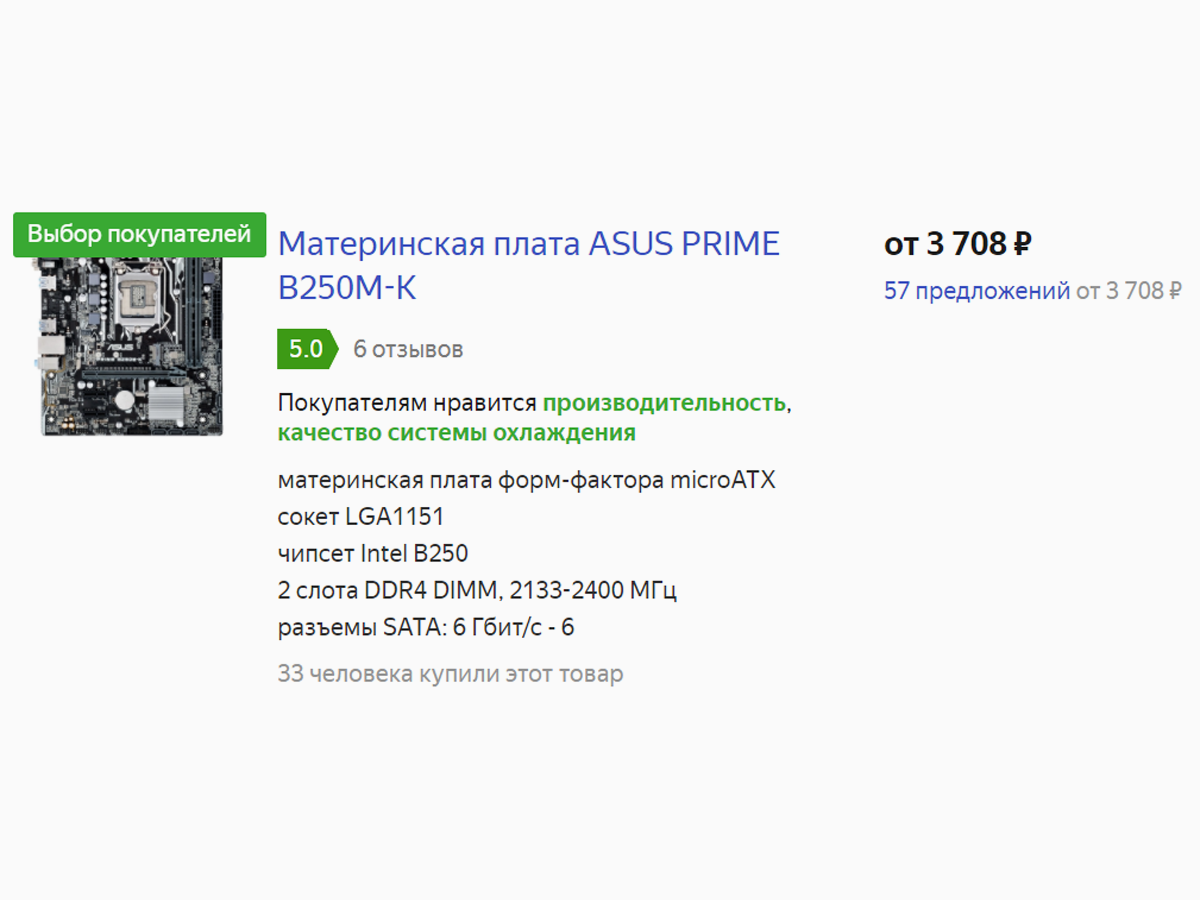










Да-да, спасибо, кулер, я понял, что надо как минимум 4 трубки для такой системы. И с размером вентилятора не менее 120.
А почему надо разгонять? Он же вроде и так не слабый в стоке?
А если тогда собирать под intel?
Допустим с i5-9400F или i5-8400
Собрать так же как с Райзеном не получится? Будет сильно дороже?
Просто от АМД какие-то не лучшие воспоминания у меня. Было два ноута… Второй так полностью АМДшный и вечно какие-то проблемы были с дровами. Тогда подумывал с АМД больше не связываться.
Не знаю кому верить, с сайта Acer драйвера на карту и чипсет встают нормально, но настройки видеокарты (radeon 520) какие-то урезанные. Многих нужных функций, которые есть в новых, нет. Устанавливаю новые (Adrenalin) с помощью АМД автодетект (утилита у них на сайте) и после этой установки карта отображается как R5 430 или 435. Ну хорошо 430 довольно мощная карта, но когда у нее стоит 4гб, а у меня только 2, а 435 так вообще такой не существует. Вот и кому верить… Аида показывает то, какие дрова стоят.
Я так и не понял, как определить качество блока питания? Тоже ведь в начале выбрал на 600вт…
Перечитал и пересмотрел кучу всего — все исходят из практического опыта.
Вот ещё тоже интересно поддерживают ли дешевые материнки для интел процессоры 9-го поколения такие как i5 9400F? Как-то тоже не все ясно. Если ASROK пишет, что вроде как после прошивки биоса будет работать, то MSI — непонятно.
Я тут пособирал:
http://www.dns-shop.ru/conf/68b48ae766ba65da/
Если добавить качественный БП то как раз подошли к вот этому
https://www.dns-shop.ru/product/3bfbc924e8971b80/pk-dexp-jupiter-p202/
С учетом того что i5 8400 довольно неплохой процессор и дорогой ко всему прочему.
Только что карта будет помощнее, ну и так неизвестно что там внутри, конечно, но все-таки.
Ну в принципе разгонять не обязательно, но у райзена не высокая частота, плюс он и так проигрывает в играх, но имеет штатную возможность по разгону, почему бы этим не воспользоваться?!
Собрать с i5-9400F или i5-8400 можно (они почти одинаковы, берите тот что дешевле. Придется доплатить за процессор и заменить материнку, остальное все оставить как есть. С ними вы получите больше FPS в играх.
Да, раньше у АМД никак не получалось с процессорами, а с видеокартами до сих пор не получается. А с ноутбуками у них все еще хуже. Но райзены довольно неплохи, обеспечивают в два раза большую производительность, чем интел за те же деньги. Везде, кроме игр, где все еще лидирует интел.
Поэтому выбор крайне прост, если для вас важнее больше FPS в играх, а в рендеринге вы можете подождать на минуту дольше, то берите интел.
Если работаете в проф приложениях как прокаженный и вам важна каждая минута, а в игры играете редко когда появится свободное время, то райзен ваш выбор.
Только не нужно слишком экономить на материнке, БП и охлаждении, это выливается в потерю денег и нервов в будущем.
Что касается блока питания, то есть хорошо зарекомендовавшие себя бренды типа Chieftec, у которых хорошее качество при доступной цене. А есть дешевые производители типа Aerocool, у которых есть более качественные серии типа KCAS. Достаточно это знать, а дальше просто выбрать БП необходимой мощности.
На сегодня практически нет смысла брать БП меньше чем на 600 Вт, так как цена на них не на много выше, чем на БП 500-550 Вт такого же качества. Тем более, что на большинстве БП (кроме очень качественных и дорогих) начинаются просадки напряжений после 50% нагрузки. Значит, если ваш ПК под максимальной нагрузкой потребляет 300 Вт, чтобы все стабильно работало и сам БП не перегружался, нужен БП на 600 Вт.
В общем так и есть, часто исходят из опыта, ибо как известно данным производителей верить нельзя, это подтверждается многочисленными тестами на серьезных технических порталах. Большинство БП рассчитаны лишь на 50% нагрузки.
Для процессоров 8-9 поколения нужно брать материнку на чипсетах 300 серии (B360, H370, Z370, Z390), на них должны работать эти процессоры. Но на сайтах производителей всегда есть полный перечень процессоров, которые поддерживает материнка.
Правда там не учитывается справится ли система питания материнки с выбранным процессором, это оставляют на рассудительность пользователя и я считаю, что не совсем честно со стороны производителя, которому бы только продать, а там пусть все хоть сгорит по окончании гарантии (я видел как система питания процессора прожигает материнку насквозь из-за больших длительных перегревов).
Это нормально, что вы собрали сборку лучшего качество по цене готовой системы из китайского хлама. Если бы стояла цель собрать просто дешевле с такими же характеристиками, то это вообще не проблема, просто выбираете самые дешевые комплектующие, которые подходят друг к другу по параметрам и получаете практически такой же хлам, но значительно дешевле. Но из-за плохой материнки, БП, дешевого кулера, система начнет сначала шуметь, потом глючить (из-за перегревов и пульсаций напряжений) и закончиться тем что сгорит БП, утянув с собой материнку и видеокарту. Вы готовы сэкономить 5-10 тыс.руб. и через 2-3 года потерять весь комп?
Лично я предпочитаю брать мощные качественные материнки и БП, которые позволят несколько раз заменить процессор и видеокарту на более мощные. Так всегда и получается, ПК живет у меня до 10 лет и при этом всегда отвечает современным требованиям. Каждые 2-3 года я меняю то процессор, то видеокарту, а все остальное остается. И лишь раз в 10 лет меняется платформа (проц + мать + память), при этом остается видеокарта (которая уже менялась) и все остальное. Это гораздо выгоднее чем каждые 2-3 года менять вышедшие из строя комплектующие, потому что когда-то на этом сэкономил и каждые лет 5 собирать новый ПК, так как все старое превратилось в хлам.
Да вы правы. Но просто не всегда бюджет позволяет выбрать лучшее. Приходится на чем-то экономить.
Блок выбираю исходя из того, что
Сертификат
Не менее Bronze
По линии 12V не менее 500вт
Ну, кулер, понятно, башенный четырехтрубчатый
Мать выбирал чтобы не менее 10 фаз питания, с радиаторами и 4 слота под память. На сайте указано, что есть поддержка 9-го поколения.
Не знаю, может, что упустил.
http://www.dns-shop.ru/conf/4e1906978773e5ee/
Вот тоже непонятно что за проц такой i5 9400F, на technical.city нет инфы про него. Он несильно слабее i5 8400?
По поводу рендера. Да, по тестам видно, что Райзен справляется гораздо лучше Интела. На то, что интел просчитывает 6 минут у Райзена уходит 4. Но 3D это ведь не только рендеринг. Я ставлю на рендер и ухожу пить чай. Мне не так важно на пару минут раньше он просчитает или позже. А вот что действительно важно — это стабильная работа. Тот же фпс при просчете анимации. Да и игры оптимизирует больше под Интел. Я так понимаю Интел он более универсальный.
С ноутбуком может вы тоже подскажете, в какую сторону копать )))
Процессор AMD A6-9225 везде указано с технологией turbo core technology up to 3000мгц? ,базовая частота 2600. Но он не разгоняется автоматически. Энергопотребление выставлено на максимум. Питание проца — 100%
В Биосе во вкладке advanced только три строчки (что-то связанное с sata)
То есть биос надо разлочить, чтобы включить этот авторазгон? Или что? Биос какой-то урезанный.
Или это такая обманка для покупателей. Просто надеялся что он при необходимости будет выдавать честных 3000 мгц.
Мониторю все MSI afterburner,ом и везде и в играх загруженность процессора 100% в Майе тоже при просчете анимации все очень медленно, процессор под 100% загружен , видеокарта только под 50-60?
По процессору согласен, данные по нему есть на сайте интел и он даже чуть мощнее чем i5-8400, но без встроенного видео:
https://ark.intel.com/content/www/ru/ru/ark/products/190883/intel-core-i5-9400f-processor-9m-cache-up-to-4-10-ghz.html
В целом по конфигурации тоже все нормально и я бы тоже выбрал больше FPS, чем меньше на пару минут в рендере.
По процессору в ноутбуке могут быть разные варианты. Во первых в винде лучше ничего не перенастраивать, там все нормально должно работать со штатными настройки. Для работы авторазгона нужно чтобы были установлены все современные драйвера, попробуйте обновить с помощью Driver Booster или DriverHub. Учтите что буст работает только при питании ноутбука от розетки, но не от батареи. Ну и ещё производители ноутбуков часто урезают буст, если сэкономили на системе питания или охлаждения, так что не факт что оно вообще может работать. Лучше спросите об этом на форуме производителя ноутбука.
Надеялся что АМД буст будет работать как у Интела. Где-то видел на ютубе. В биосе turbo boost ставят на enabled , Питание авто. В винде — максимальная производительность. В дополнительных параметраах электропитания максимальное состояние процессора выставляют на 100% И все — работает турбобуст, когда есть нагрузка. Думал и с АМД будет также…
Ещё тоже хотел спросить. Теперь же биосы с uefi , но система включается только в режиме legacy . В режиме uefi пишет no botble device . Может потому что винду надо ставить в режиме uefi? Раньше пробовал только в legacy. Потому что 7-ка только в legacy, сейчас поставил 10-ую. Или это не имеет значения? Интерфейс старый биосовский. Так и должно быть?
На счёт буста ответил выше. UEFI это программный, а не графический интерфейс, поэтому да, биос на не дорогих ноутбуках и материнках выглядит как прежде, плюс ещё и настройки урезают до минимума, экономят на разработке. Режим загрузки не имеет особого значения, без uefi даже меньше проблем бывает. Это влияет только на структуру скрытого загрузочного раздела и никак на скорость работы или что-то ещё.